De fleste Windows-brugere, der kører e-mail-klienten Thunderbird, kører 32-bit versioner af klienten. Hvordan ved jeg det? Enkelt: den eneste version, der tilbydes på det officielle Thunderbird-downloadwebsted er 32-bit til Windows.
Selvom det er muligt at få fat i 64-bit-versionen, skal brugerne aktivt søge efter den for at downloade den, da der næsten ikke er nogen henvisning på det officielle Thunderbird-websted, der angiver, at en sådan version findes.
Når du åbner download-siden "alt" på Thunderbird-webstedet, vil du bemærke, at kun Linux-brugere kan vælge mellem 32-bit og 64-bit applikationer. Mac-brugere får automatisk 64-bit version af Thunderbird, og Windows-brugere får 32-bit version af Thunderbird.
Kontroller, hvilken version du kører

Den allerførste ting, du måske ønsker at gøre, er at kontrollere, om du kører en 32-bit eller 64-bit version af e-mail-klienten.
- Åbn Thunderbird, hvis den ikke allerede er åben.
- Vælg Hjælp> Om Thunderbird.
På siden vises klientens version, og om den er 32-bit eller 64-bit.
Migrerer fra 32-bit til 64-bit
Du skal være opmærksom på et par vigtige ting, før du migrerer. For det første understøttes ikke, at 64-bit-versioner officielt understøttes på dette tidspunkt. Selvom det ikke betyder, at 64-bit-applikationer ikke kører lige så godt som 32-bit-versioner af Thunderbird, kan du løbe ind i problemer, der er eksklusive til 64-bit-versionen.
For det andet kan 64-bit versioner af Thunderbird muligvis have dårligere resultater end 32-bit versioner under visse omstændigheder. Systemer med en lav mængde RAM, svage processorer og ældre computersystemer skal nævnes specifikt.
64-bit applikationer kan give fordele: bedre RAM-anvendelse, hvilket er godt, hvis dine e-mail-databaser er store, og du kan endda se hastighedsforbedringer og få sikkerhedsforbedringer ud af det også.
Processen
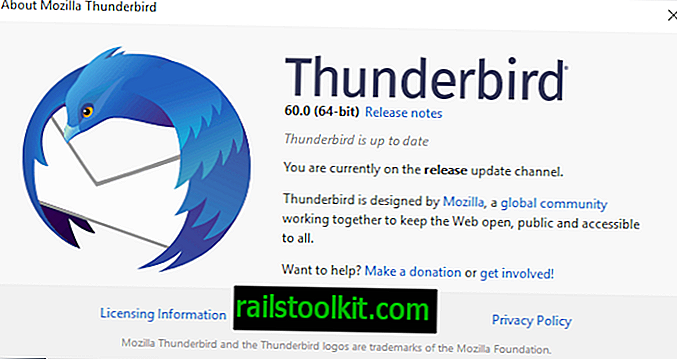
Processen med at migrere en 32-bit installation af Thunderbird til 64-bit på Windows er ligetil. Alt hvad du skal gøre er at downloade 64-bit installationsprogrammet, køre det, og Thunderbird vil gøre resten.
Da du installerer en version, der ikke understøttes officielt, kan du tage backup af Thunderbird-datamappen eller endda hele systempartitionen, før du starter processen. Du kan også bruge MailStore Home til at tage backup af alle mails lokalt.
- Luk alle forekomster af Thunderbird.
- Gå over til det officielle Mozilla FTP-sted, og download 64-bit versionen af Thunderbird til dit sted derfra. Vælg den seneste version, derefter win64, og derefter det lokale for at åbne downloadmappen.
- Klik på downloadlinket for at downloade 64-bit versionen af Thunderbird til det lokale system.
- Kør installationsprogrammet bagefter.
Installationsprogrammet afslører ikke, at du installerer 64-bit versionen af Thunderbird. Du kan vælge brugerdefineret installation på et tidspunkt for at installere den i en anden mappe end 32-bit-versionen, så du kunne gå tilbage til 32-bit-versionen uden at installere den på ny.
Bemærk dog, at begge installationer bruger de samme brugerdata.
Thunderbird skal starte normalt, og du kan kontrollere, at du kører 64-bit-versionen nu ved at vælge Hjælp> Om Thunderbird. Gå tilbage til 32-bit versionen, hvis du bemærker problemer bagefter.
Lukende ord
Jeg har ikke videnskabeligt bevis, men det ser ud til, at 64-bit-versionen af Thunderbird er mere lydhør end den 32-bit en på mit system med et godt antal e-mails i databasen (120k). Mappeskift virker meget hurtigere, og mapper viser e-mails hurtigere til før.














